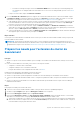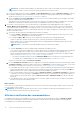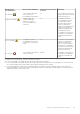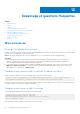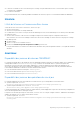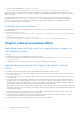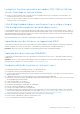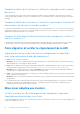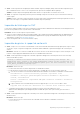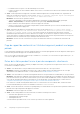Users Guide
Table Of Contents
- Dell EMC OpenManage Integration version 2.1 avec Microsoft Windows Admin Center Guide de l’utilisateur
- Table des matières
- Overview of OpenManage Integration with Microsoft Windows Admin Center
- Prise en main de l’intégration OpenManage avec le Microsoft Windows Admin Center
- Ports requis par l’intégration Dell EMC OpenManage avec le Centre d’administration Microsoft Windows
- Gérer les serveurs Dell EMC PowerEdge
- Gérer les clusters de basculement, Azure Stack HCI et Windows Server HCI
- Afficher les détails d’iDRAC des serveurs PowerEdge, des nœuds de HCI et des clusters de basculement
- Mise à jour des serveurs PowerEdge et des nœuds de clusters Windows Server HCI, Azure Stack HCI et de basculement à l’aide de l’extension OpenManage Integration
- Déploiement et mise à jour intégrés des clusters Azure Stack HCI
- Mise à jour adaptée aux clusters full-stack pour les clusters Azure Stack HCI à l’aide du composant logiciel enfichable OpenManage integration
- Gérer les cœurs de processeur dans des clusters ou des nœuds individuels
- Ajouter des nœuds aux clusters existants
- Dépannage et questions fréquentes
- Identification de la génération de votre serveur Dell EMC PowerEdge
- Contacter Dell EMC
- Glossaire
- Annexe
○ Pour utiliser le catalogue hors ligne, sélectionnez Paramètres DRM afin de vous assurer que le chemin du partage CIFS
est configuré avec le catalogue DRM de la solution Microsoft HCI. Pour créer un catalogue DRM, reportez-vous à l’article
technique.
Lorsque vous avez terminé, cliquez sur Vérifier la conformité.
6. La section Résultats de conformité répertorie les rapports de conformité des nœuds de cluster et des nouveaux nœuds. Cliquez
sur Afficher les détails pour afficher le rapport de conformité ou sur Exporter pour exporter le rapport au format CSV. Pour plus
d’informations sur les rapports de conformité, consultez la section fAfficher le rapport de conformité , page 25.
● Si des nœuds de cluster ne sont pas conformes, assurez-vous que les nœuds de cluster deviennent conformes avant d’ajouter de
nouveaux nœuds dans le cluster. Pour mettre à jour les nœuds de cluster, quittez l’Assistant et accédez à l’onglet Mise à jour
pour mettre à jour le cluster en utilisant la méthode de mise à jour adaptée aux clusters.
● Si les nouveaux nœuds ne sont pas conformes, cliquez sur Afficher les détails sous Résultat de conformité pour vérifier les
composants non conformes, puis cliquez sur Terminer pour mettre à jour les nouveaux nœuds et les garder prêts pour l’extension
du cluster. Cliquez sur Mise à jour en cours – Afficher pour afficher l’état de la mise à jour.
● Si les nouveaux nœuds sont conformes, cliquez sur Afficher les détails dans le Récapitulatif pour afficher la liste des nœuds qui
seront préparés pour l’extension du cluster, puis cliquez sur Quitter.
Étapes suivantes
Une fois que les nouveaux nœuds et les nœuds de cluster sont mis à jour, accédez au workflow Windows Admin Center pour ajouter de
nouveaux nœuds au cluster existant.
REMARQUE : Avant d’ajouter un nœud au cluster, assurez-vous de configurer le réseau du système d’exploitation hôte sur les
nouveaux nœuds de la même manière que les nœuds du cluster. Pour plus d’informations sur la configuration des réseaux du système
d’exploitation hôte, reportez-vous à la section Architecture évolutive pour solutions Dell EMC pour Azure Stack HCI.
Préparer les nœuds pour l’extension du cluster de
basculement
Prérequis
● Assurez-vous que la « licence Premium OMIWAC pour PowerEdge » est installée sur les nœuds du cluster, ainsi que sur le nouveau
nœud.
● Pour les nouveaux nœuds avec SAS-RAID_Driver, assurez-vous des points suivants :
○ Configurez le contrôleur SATA en mode RAID.
○ Configurez les disques SSD PCIe NVMe en mode RAID.
Pour plus d’informations sur la configuration du mode RAID, voir Annexe
Planification avant la préparation d’un nœud pour l’extension de cluster :
● Placez le nouveau nœud dans un rack et câblez-le correctement.
● Assurez-vous que le même système d’exploitation est installé sur le nouveau nœud que sur les nœuds de cluster existants.
● Connectez le nœud à l’aide de Windows Admin Center et configurez les paramètres de base, tels que le nom d’utilisateur, le domaine,
etc.
● Assurez-vous que les nouveaux nœuds se trouvent dans le même domaine que les nœuds de cluster et qu’ils sont accessibles par
l’administrateur de domaine.
Étapes
Pour préparer les nœuds pour l’extension de cluster :
1. Connectez-vous au cluster à l’aide de Windows Admin Center, puis lancez l’extension OpenManage Integration.
2. Accédez à l’onglet Configurer, puis cliquez sur Développer le cluster sur le côté gauche.
3. Dans la fenêtre Développer le cluster, cliquez sur Ajouter des nœuds.
4. Dans la fenêtre Développer le cluster, sous Sélectionner des nœuds compatibles, la liste des nœuds s’affiche. Tous les nœuds
disponibles sont extraits et affichés sur la page Gestionnaire de serveur dans Windows Admin Center.
a. Sélectionnez les nœuds que vous souhaitez ajouter au cluster. Vous pouvez également effectuer une recherche d’un nœud à l’aide
de la zone de recherche ou cliquer sur la case à cocher Tout sélectionner pour sélectionner tous les nœuds. Assurez-vous que les
nouveaux nœuds ne font pas partie d’un autre cluster.
Ajouter des nœuds aux clusters existants
41